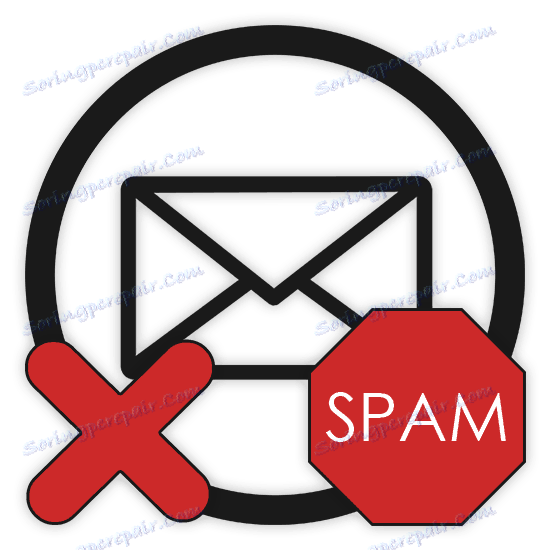Jak se zbavit nevyžádané pošty v poště
Převážná většina uživatelů internetu má k dispozici osobní elektronickou poštovní schránku, která přijímá různé druhy dopisů, ať jde o informace od jiných lidí, reklamu nebo oznámení. Vzhledem k rozsáhlé poptávce po této poště se objevilo aktuální téma související s odstraněním nevyžádané pošty.
Vezměte prosím na vědomí, že samotné zásilky jsou mnoha odrůdami a jsou často určovány konkrétně vlastníkem e-mailu a nikoli odesílatelem. Zároveň se považuje za nevyžádanou poštu téměř pro všechny reklamní zprávy a pozvánky k použití podvodných zdrojů.
Odstranění spamu z pošty
Především je důležité vytvořit obecnou výhradu, jak zabránit tomu, aby se takové informační bulletiny vůbec objevovaly. To je způsobeno skutečností, že většina lidí používá e-mail v nejmenší míře, což dokazuje adresu krabice různým systémům.
Chcete-li se chránit před poštou na základní úrovni, měli byste:
- Používejte několik poštovních schránek - pro pracovní účely a registrace na důležitých sekundárních místech;
- Použijte schopnost vytvářet složky a filtry pro shromažďování potřebných písmen;
- Aktivně se stěžují na šíření spamu, pokud to umožňuje pošta;
- Zamezit registraci na webech, které nevzbuzují důvěru a zároveň nejsou "naživu".
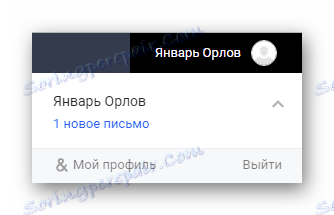

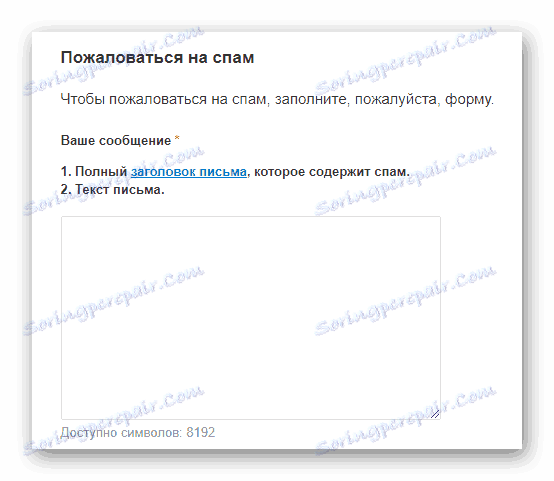
Podle výše uvedených požadavků se nejprve můžete zbavit většiny problémů spojených se spamem. Navíc díky jasnému přístupu k organizaci pracovního prostoru je možné uspořádat sběr zpráv z různých poštovních služeb v samostatné složce na hlavním e-mailu.
Přečtěte si více: Pošta Yandex , Gmail , Mail , Rambler
Yandex Mail
Jednou z nejoblíbenějších služeb pro zasílání a přijímání dopisů v Rusku je elektronická poštovní schránka společnosti Yandex. Pozoruhodnou vlastností používání tohoto e-mailu je, že prakticky všechny další funkce společnosti jsou přímo spojeny s touto službou.
Přečtěte si více: Jak se odhlásit od mailing listu na Yandex
Přejděte na adresu Yandex.Mail
- Přejděte do složky Doručená pošta pomocí navigační nabídky.
- Na dětském navigačním panelu umístěném nad hlavním seznamem písmen a ovládacím panelu přejděte na kartu Všechny kategorie .
- Pomocí interního systému výběru dopisů vyberte ty, které považujete za spam.
- Chcete-li zjednodušit proces odběru vzorků, například kvůli přítomnosti velkého počtu pošty, můžete použít řazení podle data.
- Nyní klikněte na tlačítko "Toto je spam!" Na panelu nástrojů.
- Po dokončení doporučení se každý předem vybraný dopis automaticky přesune do příslušné složky.
- Pokud jste v adresáři "Spam" , můžete v případě potřeby ručně odstranit nebo obnovit všechny zprávy. V opačném případě se čištění provádí každých 10 dní.

Tato karta ve výchozím nastavení nastavuje všechny zprávy, které nebyly automaticky zablokovány ochranou proti spamu této služby.

Je-li to nutné, můžete vybrat libovolnou jinou kartu, pokud mají zablokované zprávy přímý vztah k ní.
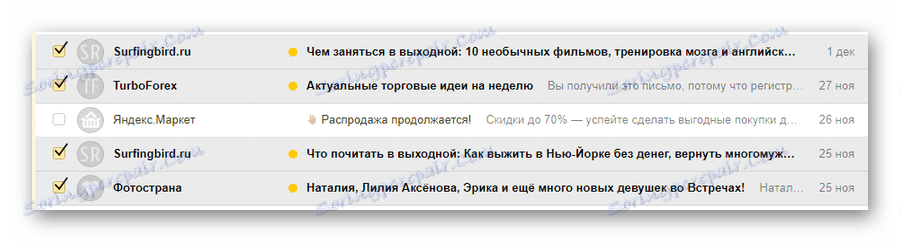



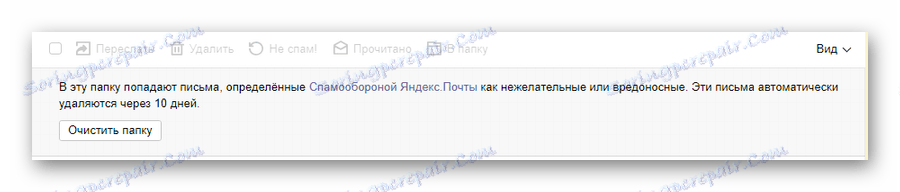
V důsledku akce z instrukce budou adresy odesílatelů označených zpráv zablokovány a veškerá pošta z nich bude vždy přesunuta do složky Spam .
Vedle hlavního doporučení můžete za účelem odstranění spamu ručně konfigurovat další filtry, které automaticky zachycují příchozí a přesměrují je do požadované složky. To může být užitečné, například se stejným typem a mnoha upozorněními ze sociálních sítí.
- Když jste v elektronické krabici od společnosti Yandex, otevřete jedno z nežádoucích dopisů.
- Na panelu nástrojů na pravé straně najděte tlačítko se třemi vodorovně umístěnými tečkami a klikněte na něj.
- V zobrazené nabídce vyberte možnost "Vytvořit pravidlo" .
- V řádku "Použít" nastavte hodnotu na "Na všechna písmena, včetně spamu" .
- V bloku If odstraňte všechny řádky kromě Od .
- Dále pro blok "Execute Action" upřesněte preferované manipulace.
- Pokud migrujete zprávy, vyberte příslušnou složku z rozevíracího seznamu.
- Zbývající pole mohou zůstat nedotčeny.
- Klepnutím na tlačítko "Vytvořit pravidlo" inicializujte automatický přenos pošty.

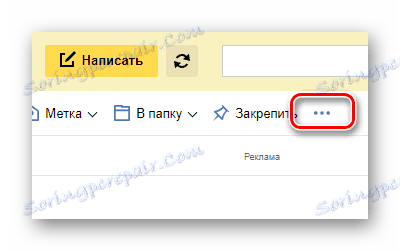
Tlačítko nemusí být k dispozici kvůli vysokému rozlišení obrazovky.
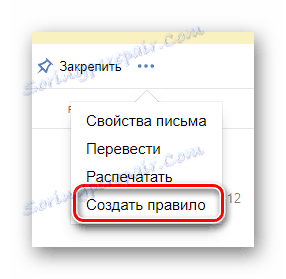



V případě výslovného spamu se doporučuje používat automatické mazání, ne přenos.
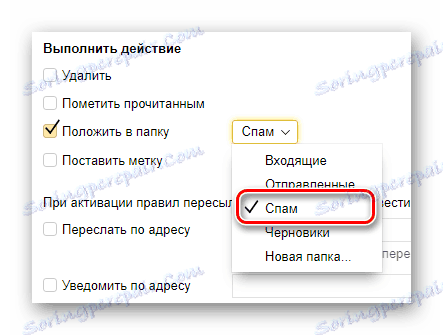
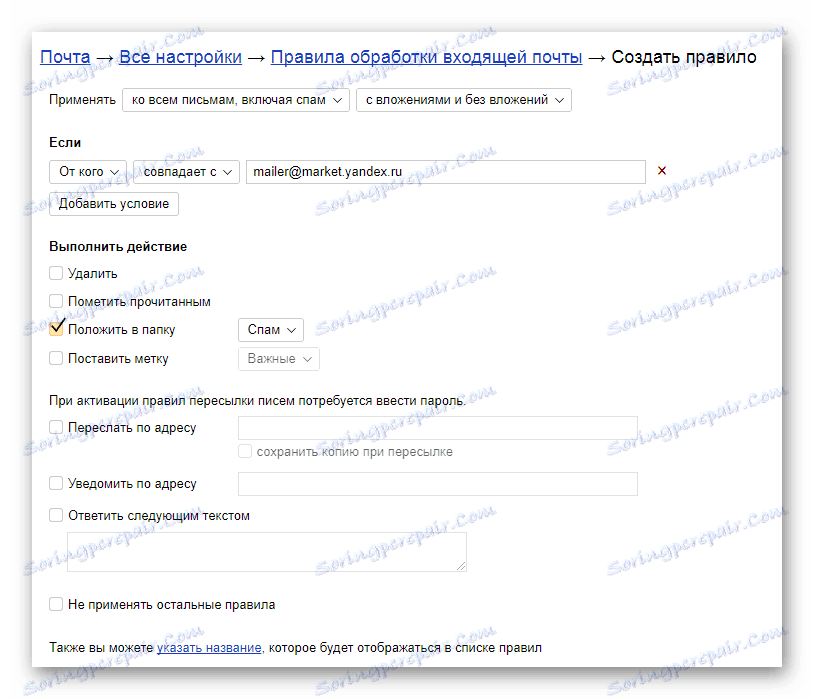
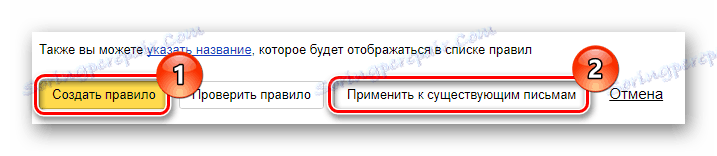
Kromě pravidla je vhodné použít tlačítko "Použít existující písmena" .
Pokud bylo vše provedeno správně, všechny zprávy od zadaného odesílatele budou přesunuty nebo budou smazány. V tomto případě bude systém obnovy fungovat jako standardní.
Mail.ru
Dalším stejně oblíbeným poštěm je služba Mail.ru od společnosti se stejným jménem. Současně se tento zdroj od společnosti Yandex příliš neliší, pokud jde o základní možnosti blokování spamových e-mailů.
Přečtěte si více: Jak se odhlásit od mailingu v Mail.ru
- V internetovém prohlížeči otevřete oficiální webové stránky elektronické poštovní schránky z Mail.ru a přihlaste se k účtu.
- Pomocí horního panelu přepněte na kartu "Dopisy" .
- Přejděte do složky Doručená pošta prostřednictvím hlavního seznamu sekcí na levé straně stránky.
- Mezi hlavním obsahem ve středu otevřené stránky najděte zprávy, které chcete zablokovat pro šíření spamu.
- Pomocí funkce výběru zaškrtněte políčko vedle pošty, kterou chcete odstranit.
- Po výběru najděte na panelu nástrojů tlačítko "Spam" a použijte ho.
- Všechny zprávy budou přesunuty do speciální sekcí "Spam", která byla automaticky vyčištěna.

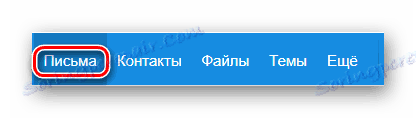
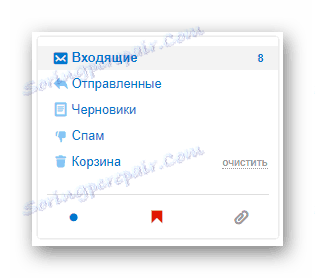
Zpravidla se v této složce ukládají zásilky, existují však výjimky.
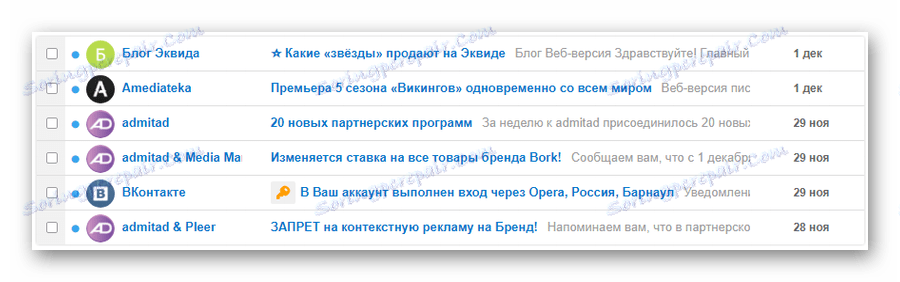
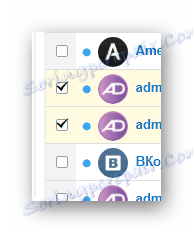
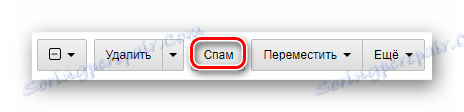
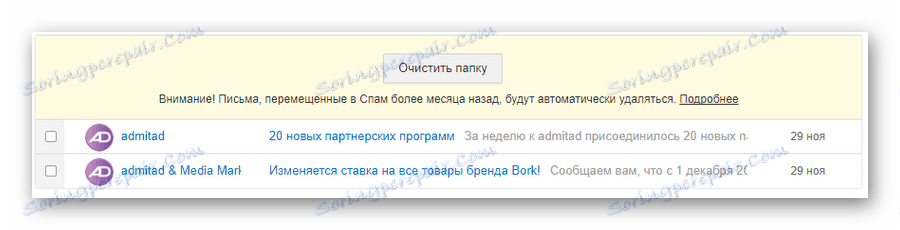
Když přesunete všechny zprávy od odesílatele do složky Spam, Mail.ru automaticky zablokuje všechny příchozí zprávy ze stejné adresy stejným způsobem.
Pokud vaše poštovní schránka obsahuje velké množství spamu nebo chcete automatizovat odstranění zpráv od některých odesílatelů, můžete použít funkci vytváření filtrů.
- Mezi seznamem dopisů proveďte výběr těch, jejichž odesílatel chcete omezit.
- Na panelu nástrojů klikněte na tlačítko "Více" .
- Z zobrazené nabídky přejděte na část "Vytvořit filtr" .
- Na další stránce v bloku "Chcete-li", vyberte volbu naproti položce "Odstranit navždy" .
- Zaškrtněte políčko vedle možnosti "Použití pošty ve složkách" .
- Zde vyberte v rozevíracím seznamu možnost Všechny složky .
- Za určitých okolností musí pole "If" odstranit text před "psem" (@).
- Klepnutím na tlačítko "Uložit" použijte vytvořený filtr.
- Pro záruku a také kvůli možným změnám filtru v části "Filtrování pravidel" vedle vytvořeného pravidla klikněte na odkaz "Filtr" .
- Když se vrátíte do sekce Doručená pošta , zkontrolujte adresář pro existenci pošty od blokovaného odesílatele.
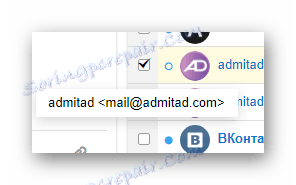
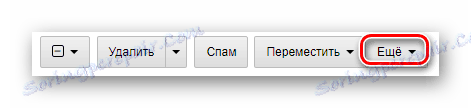
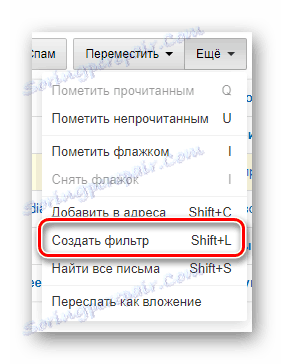
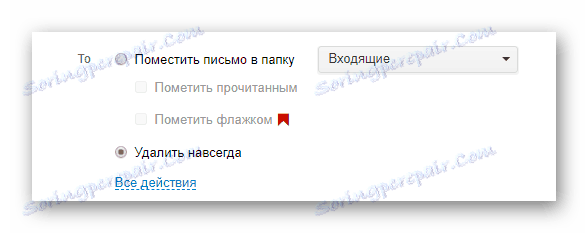

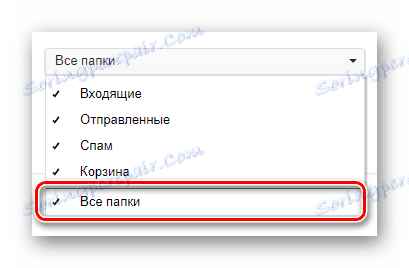
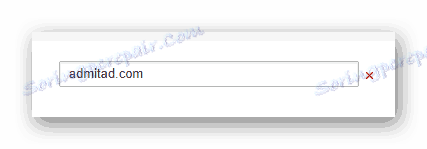
To se týká odesílatelů, kteří mají krabici přímo spojenou s osobní doménou, nikoliv poštovní službou.
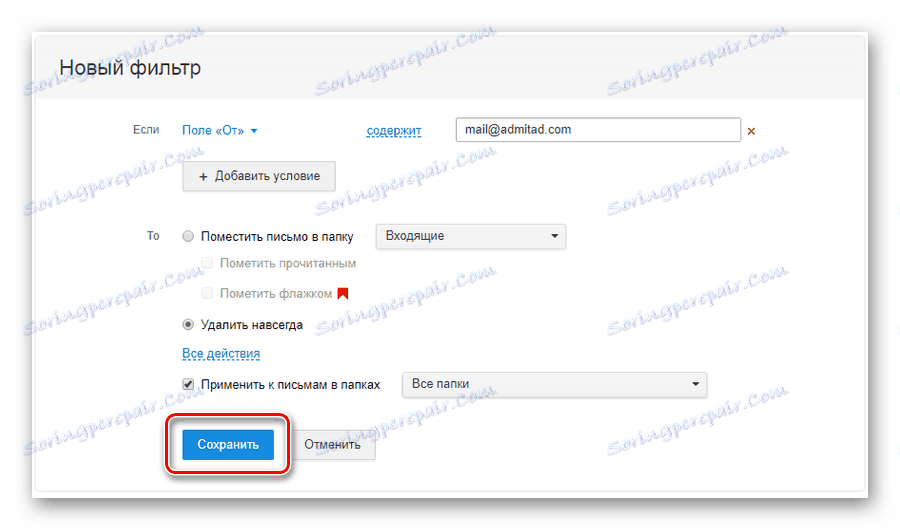
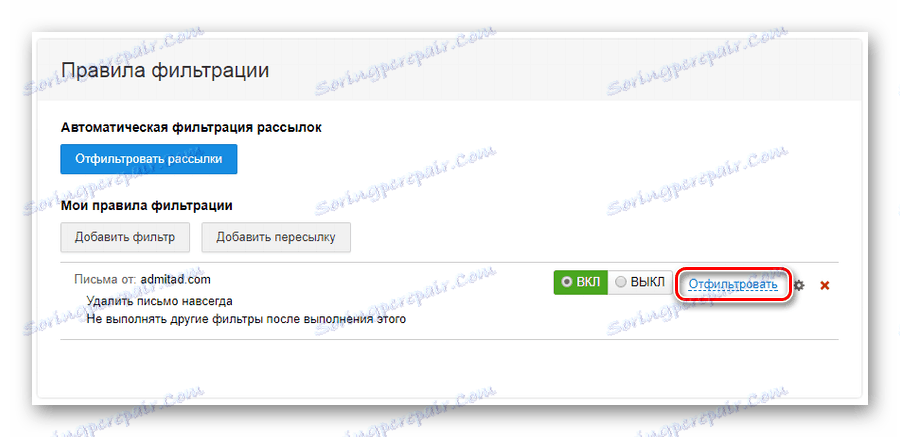
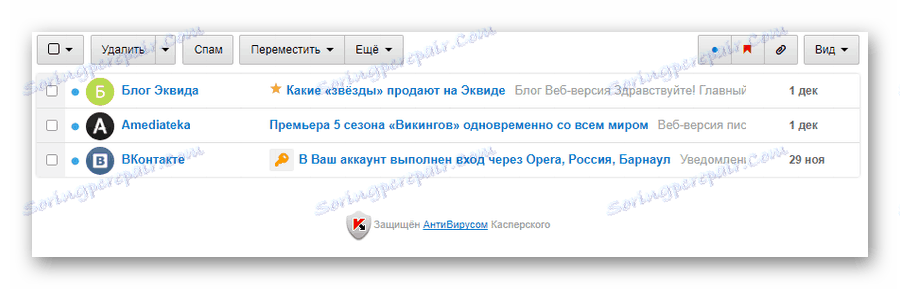
Pokyny k odstranění nevyžádaných e-mailů ze služby z Mail.ru lze dokončit.
Gmail
Pošta od společnosti Google zaujímá vedoucí místo ve světovém žebříčku na zdrojích této odrůdy. Současně samozřejmě vysoká popularita pochází přímo z technického vybavení Gmailu.
- Přihlaste se na oficiální webové stránky dané služby.
- V hlavní nabídce přepněte do složky Doručená pošta .
- Zkontrolujte zprávy, které představují mailing list.
- Na ovládacím panelu klikněte na tlačítko s vykřičníkem a podpisem "In Spam!" .
- Nyní se zprávy přesunou do vyhrazené části, odkud budou systematicky smazány.
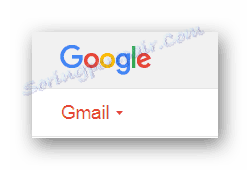

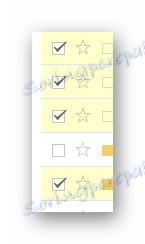
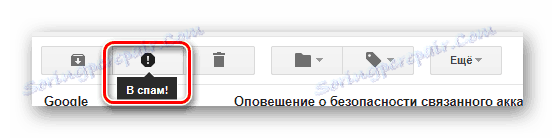
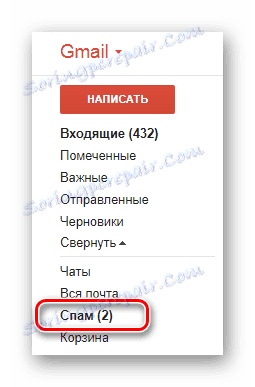
Vezměte prosím na vědomí, že služba Gmail je automaticky konfigurována tak, aby spolupracovala s dalšími službami Google, takže složka s příchozími zprávami se rychle stává spamem. Proto je v tomto případě nesmírně důležité vytvářet filtry zpráv v čase, odstraňovat nebo přesouvat nepotřebné e-maily.
- Zvýrazněte jedno z písmen od nežádoucího odesílatele.
- Na hlavním ovládacím panelu klikněte na tlačítko "Více" .
- Ze seznamu úseků vyberte položku "Filtrování podobných zpráv" .
- Do textového pole "Od" odstraňte znaky umístěné před znakem "@" .
- V pravém dolním rohu okna klikněte na odkaz "Vytvořit filtr podle této žádosti" .
- Zvolte výběr vedle možnosti "Odstranit", abyste se automaticky zbavili jakýchkoli zpráv odesílatele.
- Po dokončení se ujistěte, zda je zaškrtnuto políčko "Použít filtr na příslušnou konverzaci" .
- Klepnutím na tlačítko Vytvořit filtr spustíte proces odinstalace.
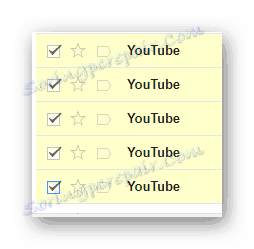
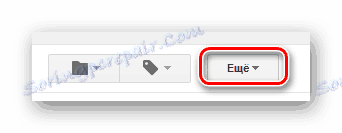
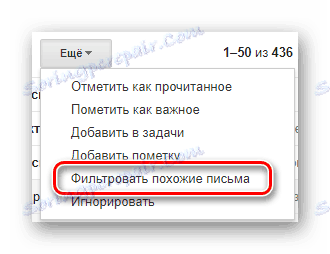



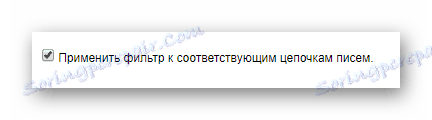
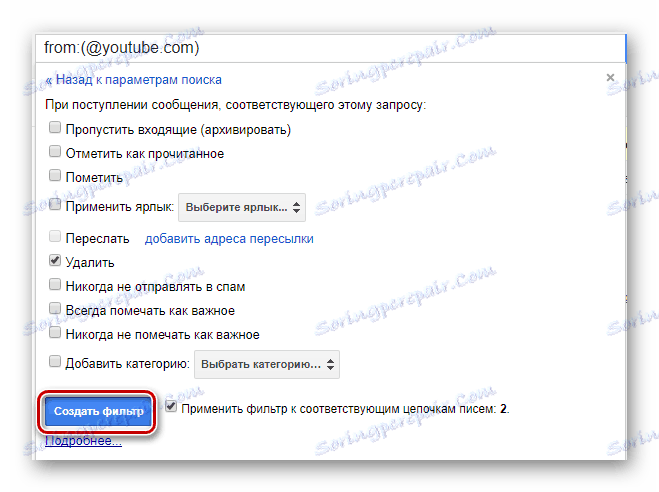
Po vyčištění příchozích zpráv přejdete do části pro dočasné ukládání dat a nakonec opustíte elektronickou poštovní schránku. Kromě toho budou všechny následné zprávy od odesílatele vymazány, jakmile budou přijaty.
Rambler
Nejnovější on-line služba Rambler funguje téměř stejně jako nejbližší analogový - Mail.ru. Nicméně i přes to stále existují některé jedinečné rysy týkající se procesu zbavování spamu.
- Pomocí odkazu otevřete webovou stránku Rambler Mail a proveďte autorizační postup.
- Otevřete složku Doručená pošta.
- Na stránce vyberte všechny dopisy s informačním bulletinem.
- Na ovládacím panelu pošty klikněte na tlačítko Spam .
- Stejně jako u ostatních elektronických poštovních schránek je poštovní seznam po určité době vyčištěn.
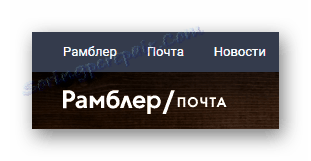
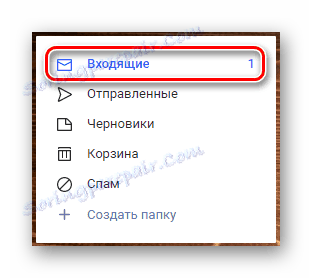

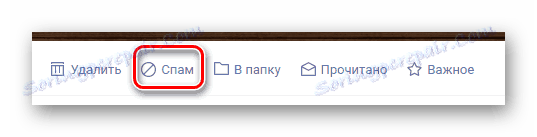
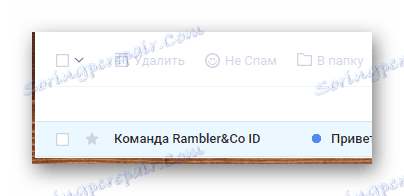
Chcete-li izolovat poštu od nechtěných zpráv, je možné implementovat systém filtrů.
- Pomocí navigační nabídky v horní části stránky otevřete kartu Nastavení.
- Přes podnabídku přejděte do části Filtry .
- Klikněte na tlačítko "Nový filtr" .
- V bloku "If" ponechte každou výchozí hodnotu.
- Do textového pole vedle něj zadejte úplnou adresu odesílatele.
- Pomocí rozevíracího seznamu "Pak" nastavte hodnotu "Trvale odstranit e-maily".
- Můžete také nakonfigurovat automatické přesměrování výběrem položky "Přesunout do složky" a zadáním adresáře "Spam" .
- Klikněte na tlačítko Uložit .

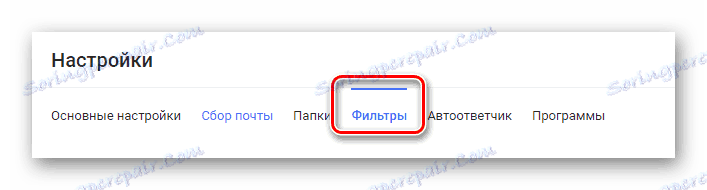
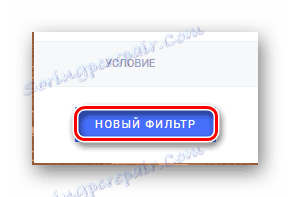
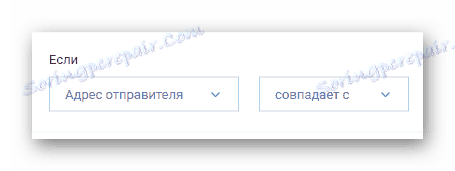
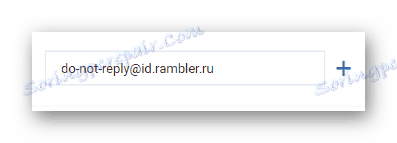
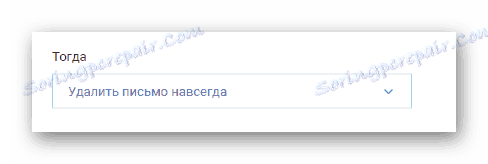
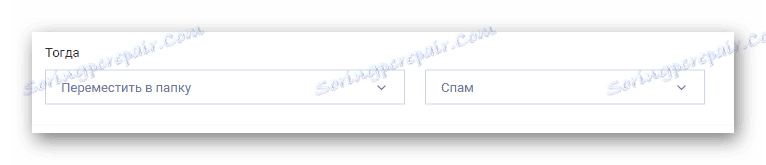
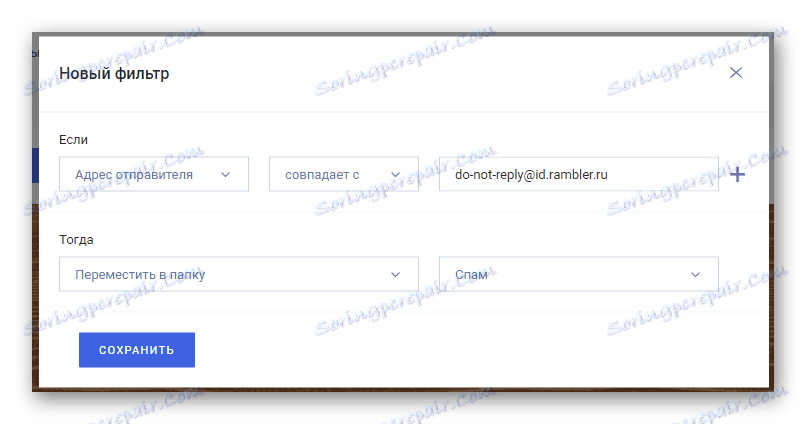
V této službě nelze okamžitě přesunout stávající zprávy.
V budoucnu, pokud budou nastavení jasně stanovena v souladu s doporučeními, budou písmena příjemce odstraněna nebo přenesena.
Jak vidíte, prakticky každý elektronický box pracuje podobným způsobem a všechny potřebné akce jsou omezeny na vytváření filtrů nebo přesouvání zpráv pomocí základních nástrojů. Z důvodu této funkce byste jako uživatel neměli mít problémy.